Смартфон или компьютер не видит гарнитуру
Самая частая проблема в работе Bluetooth-устройств — когда при подключении гаджет не отображается в списке доступных устройств телефона или ПК. Это может произойти по разным причинам, но все они (кроме механического повреждения наушников) легко исправимы.
Если беспроводная гарнитура не отображается в списке передающего устройства, то первым делом следует:
- Убедиться, что сами наушники работают корректно. При включении устройства должен срабатывать звуковой сигнал и загораться светодиод (индикация может отличаться в зависимости от модели).
- Если гарнитура не реагирует на кнопку включения, ее следует полностью зарядить.
- Проверить исправность Bluetooth-модуля наушников, подключив их к другому передающему устройству.
Почему AirDots/Earbuds не синхронизируются и не работает один наушник?
Одна из самых частых проблем с этими наушниками. Просто в один момент перестает подключаться и работать правый или левый наушник. Как я уже писал выше, чаще всего не подключается левый наушник. Все потому, что правый является главным. Он подключается к устройству, а левый к правому не подключается. Почему так происходит? Думаю, причин в основном две:
- Сам пользователь подключает к телефону именно левый наушник. Напрямую. Например в случае с моими Xiaomi Mi True Wireless Earbuds basic на телефоне доступен для подключения только правый наушник. В конце названия есть индекс «_R». Но в интернете я видел инструкции для Redmi AirDots, где в списке доступных для подключения на телефоне отображается два наушника: «_R» и «_L». И если подключиться к левому, то в дальнейшем они скорее всего не будут синхронизироваться и будет работать только один наушник.
- Ну и не нужно исключать какой-то программный сбой. Наушники недорогие, производят их просто огромное количество. Поэтому, качество может немного страдать.
Решается эта проблемы удалением на телефоне (или другом устройстве к которому были подключены наушники) обеих наушников «_R» и «_L» (если оба были подключены), сбросом настроек наушников и повторным подключением.
Удаляем наушник на устройствах
Просто откройте настройки Bluetooth на устройстве к которому вы уже подключали эти наушники, найдите их в списке сопряженных устройств (мои устройства), нажмите на (i) или на кнопку в виде шестеренки рядом с наушниками и выберите «Удалить устройство», или «Забыть это устройство».
Если в списке есть два наушника с «_R» и «_L» в конце названия – удаляем оба!
На iPhone/iPad и на Android устройствах это делается примерно одинаково. Точно так же можно удалить наушники на ноутбуке в параметрах Windows. Ниже я дам ссылки на инструкции, где более подробно показано как это сделать.
Делаем сброс настроек
Сброс на Xiaomi Redmi AirDots и Earbuds – это вообще отдельная тема. В инструкции которая в комплекте написан один способ, в инструкциях в интернете показаны другие решения, а на практике (с моими наушниками) происходит вообще что-то непонятное. При попытке сбросить настройки они как будто просто выключаются и включаются. Поведение индикаторов на наушниках может быть разным, но сам способ один.
- Достаем оба наушника из кейса.
- Одновременно нажимаем на кнопку на каждом из наушников и держим ее 15-20 секунд.
Желательно нажимать так, чтобы вы могли видеть светодиоды.
- Кладем наушники обратно в кейс.
- Достаем из кейса и подключаем на устройстве правый наушник. Он будет называться «Mi True Wireless EBs Basic_R» или «Redmi AirDots_R».
Еще один способ:
- Достаем наушники из кейса и выключаем их подержав кнопку нажатой на каждом наушнике 5 секунд. Загорится красный индикатор и погаснет.
- Зажимаем клавиши на обеих наушниках на 30-50 секунд. Когда произойдет сброс, из АирДотсов должен прозвучать звуковой сигнал (два раза).
- Прячем наушники в кейс, после чего достаем их, ждем несколько секунд и подключаем к устройству.
Как происходит синхронизация наушников AirDots: достаем их из кейса или включаем вручную и на обеих наушниках активно мигает индикатор. После чего на левом наушнике индикатор гаснет, а на правом продолжает медленно мигать. Это значит, что наушники соединились и готовы к подключению.
Инструкция по подключению к мобильным устройствам: Как подключить наушники Redmi AirDots и Xiaomi Earbuds к телефону?
Инструкция по подключению к ноутбукам и ПК: Подключаем Xiaomi Redmi AirDots и Earbuds к ноутбуку или компьютеру на Windows
Сброс настроек наушников Haylou до заводских и повторная синхронизация
«Лечение» всех проблем заключается в следующем. Вам необходимо отключить гарнитуру от телефона и других устройств (подключение к гарнитуре снимается в настройках), восстановить заводские настройки гарнитуры и снова подключить ее к нужному устройству.
Также лучше отключить Bluetooth на всех остальных устройствах, чтобы во время процедуры наушники не подключились автоматически к какому-либо устройству случайно.
Первый вариант сброса настроек
- Шаг 1. Отключите телефон, ноутбук или ПК.
На телефоне зайдите в «Настройки», перейдите в раздел «Bluetooth» и найдите название своих наушников. Напротив названия вашей модели Haylou будет значок «Шестерёнка», нажав на который в появившемся окне выберите «Забыть это устройство» (есть ещё названия «Отключить» или «Отключить» в зависимости от модели и системы работа со смартфоном).
Чтобы удалить сопряжение на ноутбуке, необходимо также использовать меню настроек беспроводной связи Bluetooth.
Шаг 2: Выключите наушники.
Достаньте наушники из коробки и одновременно нажмите и удерживайте сенсорные кнопки на корпусе обоих наушников в течение 5-15 секунд. Выключение будет сопровождаться загоранием красных индикаторов. Когда наушники отключатся, отпустите кнопки.
Шаг 3: Одновременно нажмите кнопки на наушниках.
Снова нажмите и удерживайте кнопки, как на шаге n. №2, только теперь удерживайте их от 30 до 60 секунд, в зависимости от модели. Индикаторы начнут сигнализировать о правильных действиях: замигает белый, затем белый и красный. Удерживайте кнопки еще примерно 10 секунд.
Шаг 4 – Поместите наушники в чехол для зарядки.
Шаг 5 — Достаньте наушники из коробки.
Белый индикатор на корпусе обоих наушников будет активно мигать. Это продолжается в течение нескольких секунд. Вам нужно дождаться, когда этот индикатор погаснет на левом наушнике и продолжит мигать на правом наушнике, но медленно. Это будет означать, что наушники успешно спарились друг с другом и их можно подключить к смартфону или любому другому устройству.
Второй вариант сброса настроек – в зарядном боксе
Выполняются те же действия, что и в предыдущей инструкции, только извлекать наушники из зарядного бокса не нужно. То есть во время всей процедуры таким образом гарнитура должна находиться на своем месте в коробке.
Также следует отметить, что некоторые модели, например Xiaomi Haylou T19, оснащены кнопкой включения (обычной или сенсорной) на зарядном боксе, с помощью которой также можно сбросить настройки.
- Положите наушники на место в футляре.
- Удалите подключение в настройках устройств, к которым вы ранее подключались (смартфон, ноутбук, ПК).
- Не вынимая наушники из футляра, одновременно нажмите и удерживайте кнопки на корпусе. Держите их около 20 секунд. Вы увидите, как индикаторы начнут мигать. Как правило, индикаторы сигнализируют разными цветами (белым и красным), как правило, двукратным миганием.
- Удерживайте кнопки нажатыми до тех пор, пока не исчезнут световые сигналы сбоку от датчиков.
- Теперь возьмите наушники. На вашем ящике замигает белым индикатор, а чуть позже он будет мигать только на правом.
- Начать повторную синхронизацию.
Что делать, если нет звука в одном из наушников
Причины
Наиболее часто данная проблема возникает по следующим причинам:
один из наушников просто выключен : дело в том, что не всегда наушники автоматически включаются, когда вы их достаете из кейса. Иногда к этому также может приводить западающая кнопка (или мусор возле нее); севшая батарея : чаще всего при этом на наушнике не моргает светодиод и он никак не реагирует на ваши нажатия
Обратите внимание, что это может возникать из-за упаковочной плёнки; рассинхронизация : наушники работают в так называемой TWS-паре. В некоторых случаях она «разрушается», и начинает играть только один наушник
Обычно, достаточно сделать сброс и всё восстанавливается; при поломке : наиболее часто наушники ломаются при попадании влаги и при мех. воздействиях.

ШАГ 1
Первый совет самый банальный — перезагрузите телефон (ноутбук) и попробуйте воспроизвести звук через динамики устройства (отключив наушники). Нужно убедиться, что сам звук есть, он подаётся и корректно работает.
Если со звуком всё в порядке, подкл. наушники снова, и перепроверьте, чтобы оба наушника были включены (часто бывает, что «молчание» одного из наушников связано с тем, что он просто-напросто выключен!).
Кстати, обратите внимание, что кнопка включения на TWS-корпусе гарнитуры может быть как механическая, так и сенсорная (обычно, после ее нажатия — наушник моргает неск. раз красно-синим светодиодом)
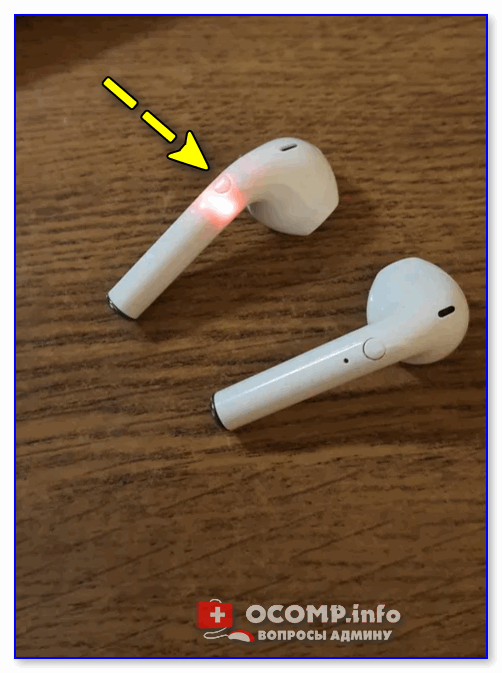
Кнопка вкл. наушников
Примечание : некоторые наушники для переподключения необходимо положить в кейс и нажать кнопку сброса на его корпусе. Затем еще раз провести процедуру сопряжения с телефоном/ноутбуком.

Кнопка на кейсе
ШАГ 2
Если наушник никак не реагирует на ваши нажатия на кнопку вкл., на нем не мигает индикатор (и само-собой он не воспроизводит звук) — возможно он просто разряжен! Это касается и новых устройств!
Кстати, обратите внимание, чтобы контакты наушника и кейса не были заклеены скотчем или упаковочной пленкой (да и вообще, чтобы на них не было никакого мусора )

Контакты наушника заклеены скотчем (пленкой)
К тому же после установки наушников в кейс — вы должны увидеть, как на их корпусе загорится на 2-3 сек. световой индикатор (значит, что зарядка выполняется).
При установке наушника в кейс — световой индикатор на пару сек. моргнул.
Важно: как правило, время на полную зарядку наушников (и кейса) составляет не менее 2-3 часов! Не торопитесь раньше времени снова перепроверять их
ШАГ 3
Обычно, при первом использовании TWS-гарнитуры — оба наушника образуют автоматически «связанную» пару. Однако, в силу некоторых причин (например, из-за некорректного подкл. к телефону / при использовании только одного наушника) может произойти их рассинхронизация . Т.е. звук будет подаваться на «главный» наушник, а второй — останется немым. (не будет знать, что первый наушник играет).
Чтобы исправить это — необходимо провести повторное сопряжение наушников. Делается это обычно так:
- открываем сначала настройки телефона (или то устройство, к которому они были подключены) и разрываем соединение (на некоторых телефонах вместо разорвать будет опция «Забыть подключение» );
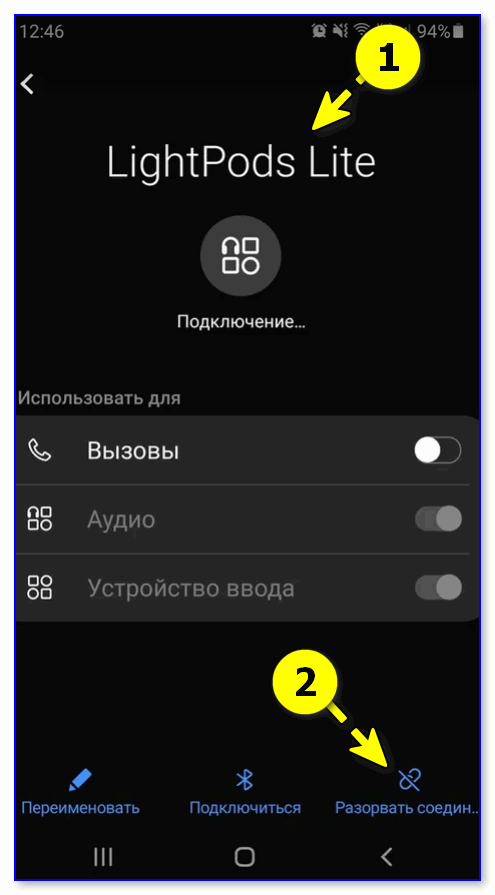
Разорвать соединение (забыть это устройство)
далее зажать кнопку вкл. на обоих наушниках на 20-30 сек. (обычно при зажатой кнопке — через 3-5 сек. индикаторы на них потухнут, а через 20 сек. снова начнут моргать);
Кнопка вкл. наушников
затем положить их в кейс на 5-10 сек. (если на кейсе есть кнопка сброса — рекомендуется ее тоже задействовать: зажать на 5-6 сек.);
Кнопка сброса на кейсе
после того, как вы вынете наушники из кейса — в течении 5-10 сек. они автоматически образуют пару (т.е. синхронизируются между собой);
Как правильно синхронизировать наушники Haylou между собой и телефоном?
Чтобы использовать наушники, их необходимо соединить друг с другом, а затем с нужным устройством. Конечно, чаще всего используется со смартфоном.
Как это сделать правильно:
- Убедитесь, что оба наушника заряжены, и при необходимости зарядите их до 100%.
- Достаньте оба наушника из коробки. Подождите несколько секунд, пока не начнет мигать только основной наушник. Это будет означать завершение автоматического сопряжения с левым и подготовку к сопряжению с другими устройствами.
- Войдите в свой телефон и включите Bluetooth.
- В меню «Настройки» и подключения Bluetooth ищите модель наушников Haylou в списке доступных устройств.
- При появлении запроса на сопряжение вы должны согласиться, и через несколько секунд наушники будут сопряжены и идентифицированы в списке подключенных устройств. В дальнейшем они будут автоматически подключаться при включении.
Аналогично осуществляется подключение к ноутбуку, телевизору и другой совместимой технике.
Почему AirDots не синхронизируются и не работает один наушник
Если не работает один наушник — скорее всего у вас произошел рассинхрон! На вопрос: почему работает только один беспроводной наушник — можно ответить, что такое часто бывает, когда после использования вы оставляете их вне зарядного бокса.

Если один наушник не работает, то чтобы вновь «подружить» его с телефоном, а особенно, сами наушники xiaomi airdots между собой — необходимо выполнить несколько действий:
- Убедитесь, что бокс имеет хотя бы минимальный заряд.
- Зажмите кнопку на неработающем наушнике в течение 25 секунд. Считайте, чтобы кнопочка на устройстве мигнула 7 раз.
- Проделав эту работу, вы сбросите наушник до заводских настроек.
- Поместите оба наушника в зарядное устройство на 20-30 секунд, чтобы они смогли соединиться друг с другом.
- Иногда индикатор на левом наушнике начинает гореть белым цветом. Это означает, что наушники нашли друг друга. Но бывает, что индикатор не меняет цвет. Тем не менее, они 100% обнаружили друг друга.
- Извлеките наушники из зарядного бокса.
- Подключите их к телефону.
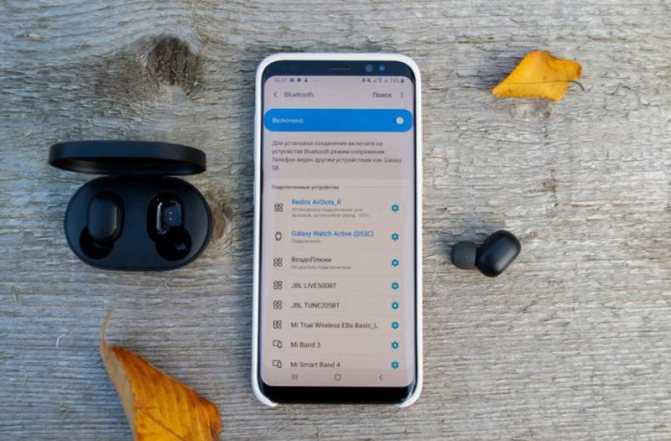
Не подключаются наушники AirDots: устройство их не видит
Если в устройстве нет звука — не значит, что беспроводные наушники не работают по причине поломки, их просто нужно «познакомить с телефоном». Тогда как подключить наушники redmi airdots?

- Первое, что вы должны сделать — проверить включен ли Bluetooth. Включив сеть, внизу появятся доступные устройства, в том числе и Xiaomi.
- Обязательно вытащите из кейса сразу 2 наушника, нажав на них специальную кнопочку. Если зарядка не идет (на них мигает красная лампочка), возможно они разряжены!
- Оставьте свои наушники на пару часов, после чего еще раз попробуйте подключить их.

- Для решения этой проблемы, не выходя из настроек Bluetooth нажмите на маленькую стрелочку с правой стороны.
- Вас перебросит в «Тип подключения».
- Там найдите кнопку «Забыть» или «Отключить» (на каждом телефоне эта кнопка высвечивается с разным названием).
- Нажмите ее.
- Перезагрузите телефон.
- Подключите Bluetooth по новой.

Если же на xiaomi до сих пор не работает гарнитура — пойдем другим путем:
- Зажмите кнопку включения на боковой стороне телефона вместе с кнопкой регулировку громкости «-«.
- Ждите до того момента, пока телефон не потухнет (может сначала сделаться скриншот, но вы все равно не отпускайте кнопки).
- Телефон выключится, через какое-то время начав перезагружаться.
- Если беспроводные наушники начнут мигать — это говорит о том, что они не подключены.
- Когда телефон включится — зайдите в настройки, оттуда — в Bluetooth.
- После этой проделанной работы, телефон должен автоматически подключиться к наушникам.
- Перейдите в расширенные настройки и посмотрите, чтобы значок «Скрывать имена Bluetooth-устройств» был выключен.
- После этого достаньте наушники и нажмите на их кнопку. Держите её долго, пока в Bluetooth не высветится соединение с устройством.
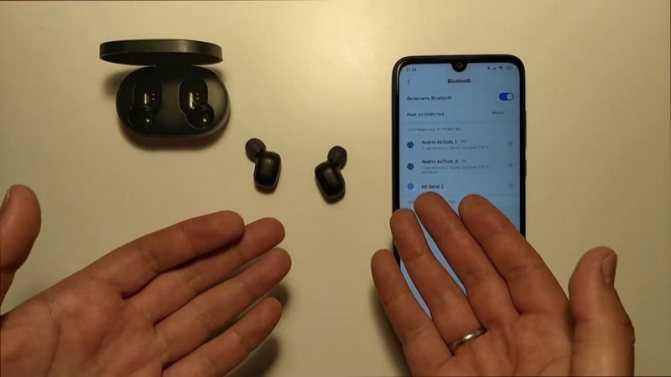
Не заряжается наушник AirDots или кейс
Почему не работает один беспроводной наушник? Если вынуть оба наушника из устройства, можно увидеть под ними 2 контакта, на каждом имеется «+» и «-«. Внимательно присмотревшись, вы заметите, что 1 контакт находится чуть ниже второго — в этом и причина, по которой правый или левый наушник сяоми не работает.

Как решить проблему, почему не работает один беспроводной наушник
- В целях диагностики подключить гарнитуру к другому гаджету (смартфону, планшету, ноутбуку). Проверить, как она будет работать при коннекте через Bluetooth с новым устройством.
- Некоторые модели TWS устройств с опцией выбора главного наушника. Нужно поочередно сделать главным правый и левый вкладыши. Для этого нажать дважды на кнопку включения. Возможно эта опция была подключена случайно, из-за этого один из наушников не воспроизводит музыку.
- Отключить все другие девайсы, подключенные к Bluetooth на смартфоне. Оставить на коннекте только беспроводную гарнитуру. Несколько устройств, подключенных одновременно, приводят к сбою в работе (например, активация работы только одного «уха»).
Заряд батареи беспроводных наушников
Если гарнитура никак не реагирует на зарядку, проблема в неисправности кейса или блока питания. Нужно подключить вкладыш к другому исправному заряднику.
Перезагрузка наушников
- Отключить гарнитуру от гаджета.
- Воспроизвести музыку через динамики телефона, убедиться, что воспроизведение корректное.
- Выключить наушники, длительно удерживая кнопку питания.
- Положить гарнитуру в кейс на 30-40 секунд.
- Дважды нажать на кнопку включения. Должен загореться красно-синий светодиод.
- Заново подключить через Bluetooth к смартфону, планшету или ноутбуку.
Инструкция: Сброс и повторная синхронизация беспроводных наушников
- Открыть на смартфоне настройки Bluetooth.
- Найти список сопряженных устройств.
- Выбрать подключенные наушники. Удалить их из перечня.
- На некоторых моделях смартфонов (например, на iPhone) нужно поставить галочку в строке «Забыть это устройство».
- Удалить наушники со всех устройств! Например, если гарнитура периодически используется на разных гаджетах (на другом смартфоне, на планшете, на ноутбуке).
- Когда наушники отвязаны полностью со всех устройств, необходимо проверить уровень зарядки. В запасе – не менее 50% заряда аккумулятора.
- При необходимости зарядить гарнитуру.
- На обоих вкладышах одновременно нажать на кнопку питания и удерживать 5 секунд.
- Повторить процедуру, но удерживать кнопки в течение 40-50 секунд.
- Произойдет автоматический сброс до заводских настроек.
- Отпустить кнопки, убрать наушники в кейс на 10-15 минут.
- Вытащить вкладыши из кейса, подождать 10 секунд. В этот момент автоматически синхронизируются правое и левое «ухо».
- На смартфоне открыть настройки Bluetooth, найти беспроводную гарнитуру и подключить ее.
- Проверить, воспроизводится ли звук в обоих вкладышах.
- Если наушники снова рассинхрованы, повторить заново все этапы по сбросу настроек.
Неправильные настройки телефона
- На смартфоне или планшете установлены настройки по умолчанию. Доступ для источника звука определен только через динамики. Для подключенной гарнитуры передача аудиосигнала запрещена.
- При подключении новых наушников стоит проверить в настройках телефона сохраненные сопряженные устройства. Схожее название гарнитур может привести к ошибочному выбору и попыткам сопряжения старого устройства.
- Если в настройках смартфона выбран режим «Моно», звук будет передаваться в 1 вкладыш. Его необходимо отключить, убрать галочку напротив моно-режима.
Неполадки в работе ПО
- Вирусы. Если на девайсе не установлен Антивирус, в него легко могут проникнуть вредоносные программы. Вирусы вызывают сбой, нарушая работу операционной системы. И приводят к невозможности нормального сопряжения с гарнитурой.
Поможет сброс до заводских настроек. Также потребуется чистка самого гаджета. Следует установить надежную антивирусную программу.
- Сбой в ПО. Сбой в операционной системе серьезно вредит всему смартфону. Одна из возможных неполадок – несинхронизированная работа. Следует перезагрузить устройство. Если это не наладит работу двух девайсов (телефона и гарнитуры), потребуется откат настроек.
Причины
Несмотря на качество исполнения наушников, они могут ломаться, как и другая техника. Так, наиболее распространенной проблемой большинство пользователей выделили именно отключение левого или правого наушника. Основными причинами являются:
- Смартфон не может соединиться с устройством через Блютуз.
- Разряжена гарнитура.
- Давно не устанавливались обновления или ошибка в самой системе Андроид.
Не видит Bluetooth
Представленная гарнитура осуществляет работу через Bluetooth. Обычно после первого обнаружения и сопряжения устройств, следующие подключения происходят автоматически при включении наушников.
Если беспроводная гарнитура не видит блютуз, то попробуйте перезагрузить смартфон. Не помогло? Проверьте работоспособность наушников, подключитесь к другому телефону. Если Bluetooth обнаруживается, то значит проблема в Андроиде, возможно произошла системная ошибка. Рекомендуется выполнить Hard Reset. Воспользуйтесь инструкцией:
- Зайдите в настройки.
- Войдите во вкладку «Система».
- Нажмите на пункт «Сброс».
- Подтвердите операцию и сбросьте параметры до заводских.
Также для сброса можно зажать две клавиши – питание и увеличение громкости, что вызовет специальное меню Рекавери. Выберите пункт «Wipe Data» и «Factory reset».
Проблема с зарядкой
Если не работает один наушник Huawei Freebuds, то обратите внимание на зарядку. Вероятно, они разрядились, поместите их в кейс, а спустя время проверьте подключение
Если устройство не заряжается, то попробуйте перезагрузить беспроводной аксессуар. Дополнительно проверьте кабель, предназначенный для питания кейса, на механические неисправности. Возможно потребуется обратиться за помощью к специалистам в сервисный центр или поменять кабель на новый.
Почему не удалось активировать сим-карту на телефоне: причины, решение
Не обновляется
Обновления необходимы любой программе и каждому устройству. Если вы запретите эту функцию для приложения FreeBuds Assistant, отвечающее за управление и связь с гарнитурой, то работа беспроводного гаджета может нарушиться.
Проверьте, может в ходе системной ошибки обновления отключились самостоятельно:
- Зайдите в Гугл Плей.
- Вытяните меню с левой стороны экрана.
- Перейдите во вкладку «Мои приложения».
- Найдите FreeBuds Assistant.
- Нажмите на него и вызовите дополнительное меню, нажав на три точки в верхнем правом углу.
- Поставьте галочку напротив «Автообновления».
Проблема не исчезла? Обновления могли установиться неправильно, или установка стороннего приложения могла внести изменения в некоторые программы. Рекомендуется переустановить FreeBuds.
Не видит телефон
Если устройство не видит телефон, то попробуйте перезагрузить телефон и саму функцию Блютуз. Также обязательно проверьте работоспособность беспроводной гарнитуры. Подключите ее к другому смартфону.
Если у Вас остались вопросы или есть жалобы — сообщите нам
Задать вопрос
Как поступить, если JBL не включаются на ноутбуке
На ПК частой причиной ошибок в работе Bluetooth гарнитуры или проводных наушников является отсутствие драйвера. Или неправильная его работа. Поэтому одно или сразу оба устройства JBL просто не включаются.
Необходимо открыть диспетчер устройств и проверить соответствующее ПО:
- Нажмите вместе WIN+PAUSE и выберите пункт слева в меню «Диспетчер устройств»; Нажмите вместе клавиши WIN+PAUSE
- Найдите в списке подключенных к компьютеру устройств наушники JBL; Список устройств компьютера
- Выберите его ПКМ и нажмите «Обновить драйвер»; Нажмите на пункт «Обновить драйверы»
- Если устройства нет в списке, попробуйте открыть раздел «Сетевые адаптеры» (если это блютуз наушники JBL) или «Звуковые устройства» (если наушники проводные) и найти его здесь. Или нажмите на кнопку вверху на панели «Обновить конфигурацию». Кнопка «Обновить конфигурацию»
Если гарнитура появилась в списке устройств после нажатия кнопки, нажмите по имени модели ПКМ и выберите «Обновить…». Попробуйте переподключить к компьютеру или ноутбуку наушники. Возможно, ваше устройство отказывается работать с разными устройствами. Это значит, что поломка может затронуть важные их части, такие как аккумулятор. Или из строя вышел сам динамик.
Это часто подтверждается тем, что звук из левого или правого уха выходит, но он значительно тише. В этом случае один ваш наушник JBL сломался, поэтому и не работает. Обратитесь в сервис, чтобы попытаться его починить. Или вернитесь в магазин, где вы покупали устройство. У вас есть возможно вернуть его, если гарантийный срок ещё не закончился.
Не заряжается один правый или левый наушник в чехле
Меня также спрашивают, что делать, если один из наушников — правый, левый или сразу оба — не заряжается.
- Если у вас новые Redmi Airdots или Xiaomi Earbuds и вы их только что распаковали, то первым делом проверьте, нет ли на контактах беспроводных наушников пленки. Ее наклеивают на заводе, чтобы при пересылке не было соединения с батареей. Такие правила безопасности перевозок. Очень часто люди их не замечают и не отклеивают, а потом удивляются, почему наушники в кейсе не заряжаются
- Следующее, что надо проверить, это насколько надежно наушник сидит в своей ячейке. Как я уже сказал, конструкция кейса такова, что их легко сдвинуть с места. Из-за чего теряется контакт с усиками, которые идут от аккумулятора, и в результате наушник не заряжается.
- Также проверьте, что контакты чистые. В процессе эксплуатации они могут засориться или окислиться, и на встроенный аккумулятор перестает поступать энергия. Можно тоже протереть их ватой со спиртовым раствором
- Еще одна проблема, возникающая при использовании Redmi Airdots или Xiaomi Earbuds, — западание контактных «усов» в самом кейсе из-за поломки пружинки или залипания от грязи. Убедитесь, что они при изъятии наушников возвращаются в исходное положение
Если эти советы вам не помогли, то есть три решения проблемы с зарядкой наушников и кейса.
Зарядить кейс другим кабелем
Вот это как раз и был мой случай. С виду нормальный оригинальный кабель Lightning, а на самом деле оказался нерабочий. Где он взялся на мою голову?
Такое вообщ часто случается. Очень уж хлипенькие кабеля делает Apple. Похоже они просто самоуничтожаются по истечении определенного времени.
Я уже несколько раз в других статьях советовал Lightning кабель от UGREEN. Качество классное, официальный чип и никаких нареканий на работоспособность за три года. Китайские бренды уже научились делать вещи не хуже Apple.
Сбросить до заводских настроек
Если вы помните, наушники AirPods это не просто миниатюрный динамик с батарейкой. Тут и чип W1 свой имеется, и контроллер зарядки, и мозги в кейсе. Естественно все это работает под управлением ПО, которое может глючить или совсем зависнуть.
Возможно это ваш вариант, поэтому давайте попробуем просто сбросить AirPods по инструкции ниже.
ШАГ 1 — Вставьте наушники в чехол.
ШАГ 2 — На задней стороне чехла в нижней части найдите круглую кнопку настройки.
ШАГ 3 — Откройте чехол AirPods.
ШАГ 4 — Зажмите и удерживайте круглую кнопку как минимум 15 секунд, до тех пор, пока LED индикатор внутри кейса 3 раза мигнет оранжевым цветом, а затем загорится непрерывным белым.
Это все… Ваши AirPods были скинуты до заводских настроек. Теперь поднесите AirPods к любому из своих устройств, откройте крышку наушников и заново настройте Bluetooth соединение. После сброса AirPods до заводских настроек, придется заново подключать их к каждому устройству, с которым вы их использовали ранее.
Невозможно сбросить AirPods
Одним из вариантов восстановления подзарядки является сброс наушников. Однако, сделать это не всегда просто.
Нужно нажать и удерживать кнопку на обратной стороне корпуса наушников. Держать её нужно до тех пор, пока вы не увидите загоревшийся белым индикатор статуса. Потом он становится оранжевым, потом непрерывно горит белым.
К сожалению, в некоторых случаях оранжевый цвет не появляется и продолжает мигать белый. В таком случае выполнить сброс наушников невозможно.
Сделайте следующее:
- На iPhone нажмите Настройки > Общий сброс > Сброс сетевых настроек. Перед этим запишите пароль на вход в сеть Wi-Fi, если он у вас не записан.
- Когда сброс сетевых настроек завершён, подключите AirPods, нажав на Bluetooth в настройках и выбрав «Забыть».
- Снова попробуйте выполнить сброс наушников.
- Если это не помогло, посмотрите на контакты внизу AirPods.
- Очистите контакты для подзарядки на наушниках и на чехле.
- Вставьте наушники в чехол после очистки.
- Попробуйте выполнить сброс AirPods.
Читать также: Galaxy Note 10+ vs. Galaxy S10+: сравнение лучших телефонов от Samsung
Наушники Haylou не работают вместе, работает один наушник, не подключаются, не заряжаются. Сброс наушников Haylou и синхронизация между собой
Если у вас наушники Haylou и у вас возникли с ними какие-то неполадки – вы зашли по адресу. В этой статье я покажу решения самых популярных проблем, с которыми сталкиваются владелицы Bluetooth TWS наушников Haylou. В первую очередь это рассинхронизация наушников, когда они начинают работать по отдельности и не видят друг друга. Подключается и играет только левый или правый наушник. Эта проблема решается сбросом настроек и повторной синхронизацией.
Так же расскажу что делать, если наушники Haylou не подключаются, вообще не включаются и не заряжаются. Бывают проблемы, когда Xiaomi Haylou (да, это Xiaomi) теряют Bluetooth соединение, отключаются от телефона, подключатся не к тому телефону, появляется треск и т. д. И очень частая проблема – быстро разряжаются. Как правило один наушник садится быстрее другого, или выключается когда еще есть заряд.
Проблема – решение. Коротко и по сути. После чего расскажу о всех решениях более подробно. Инструкции подойдут для всех моделей наушников Haylou: GT1 Plus, GT1 TWS, GT1 XR, GT1 Pro, T15 TWS Bluetooth, T16, GT2S, T19, GT5, GT3 и т. д.
- Рассинхронизация наушников между собой. Подключается и работает только один наушник Haylou (правый или левый). Эта проблема решается отключением наушников от телефона, сбросом настроек и повторной синхронизацией. Это универсальное решение для всех TWS наушников, о котором я писал в этой статье. Дальше в статье покажу как это сделать на наушниках Haylou.
- Не включаются. Достаточно популярная проблема. Обычно это происходит с правым наушником. Он вообще перестает работать. Индикатор не горит ни в кейсе ни вне кейса. В статье ниже есть проверенное решение. Так же это может быть связано с зарядкой или аппаратной поломкой. Если наушник разродился или вышел из строя – он не включится. После падения или попадания влаги могут быть такие же проблемы.
- Не подключаются к телефону, ноутбуку и т. д. Если устройство не находит наушники, нужно убедиться, что они включены и в режиме подключения. Не подключены к другим устройствам. Если ошибка при подключении (что бывает очень редко) , нужно проверить их на другом устройстве, сбросить настройки.
- Не заряжаются. Проблемы с зарядкой наушников Haylou ничем не отличаются от других TWS наушников. Нужно проверить контакты, убедиться, что зарядной кейс заряжен, ориентироваться по работе индикаторов. Не нужно исключать аппаратную поломку. Бывает, что не работает и не заряжается только один наушник, правый или левый.
- Отключаются от Bluetooth устройства, помехи, треск, плохой и тихий звук, заикаются. Нужно подключить их к другому устройству в другом месте и проверить. Выяснить в чем причина. Если в наушниках, то все это как правило происходит из-за каких-то аппаратных проблем с самими наушниками. Все что вы можете сделать – сброс настроек. Если это не дало результата – ремонт или замена. Если звук стал тише, можно попробовать почистить наушники (если вы ими уже долго пользуетесь) .
Как сбросить настройки наушников Xiaomi Haylou GT1 Pro TWS
Сброс настроек наушников Xiaomi Haylou GT1 Pro на заводские

Если не удается выполнить подключение наушников Haylou GT1 Pro, выполните сброс настроек. Для этого извлеките наушники из кейса. Выключите наушники, касаясь обоих наушников в течение 4.5 с. Затем нажмите и удерживайте сенсорные панели обоих наушников в течение 15 секунд (индикатор будет попеременно мигать красным и белым цветом дважды по три раза). Затем поместите наушники в кейс, удалите запись подключения на смартфоне, выполните подключение наушников заново.
Покупатели Xiaomi Haylou GT1 Pro TWS также покупают
Читайте полностью — Рейтинг Bluetooth наушников (особенности, где купить, характеристики) — Перейти: Топ 30. Рейтинг лучших беспроводных наушников 2022. Купить наушники
Покупатели Xiaomi Haylou GT1 Pro TWS также смотрят
Рейтинг беспроводных наушников с Aliexpress (преимущества, где купить, характеристики) — Перейти: Рейтинг. Топ 30 лучших bluetooth наушников с Aliexpress 2022. Выбор наушников
Покупатели Xiaomi Haylou GT1 Pro TWS также интересуются
Ознакомьтесь полностью — Рейтинг Умных браслетов (достоинства, где купить, характеристики) — Перейти: Топ. Рейтинг лучших фитнес-трекеров 2022. Купить фитнес-трекеры.
Подключения наушников i7, i9s, i10, i11, i12 TWS
На волне популярности AirPods от Apple одна из китайских компаний выпустила модельный ряд типовых беспроводных наушников с похожим дизайном. На примере i7 TWS рассмотрим способ их подключения.
- Достаньте два наушника из кейса и зажмите кнопки управления, пока те не загорятся красно-синим цветом.
- Два раза щелкните по клавише на одной из затычек, чтобы сделать ее главной.
- Включите Bluetooth на смартфоне или другом устройстве для подключения.
- Найдите в списке доступных девайсов наушники и щелкните по ним один раз для создания коннекта.
- После синхронизации с новым устройством индикаторы на наушниках начнут мигать. Когда мерцание прекратится, гарнитура будет готова к использованию.
Возможные причины, почему наушники не включаются или работают нестабильно:
- если вы пользуетесь другими гарнитурами TWS, может игнорировать i7 и другие модели. Проверьте сопряженную гарнитуру в настройках подключения блютуз;
- обрывы подключения, прерывистое воспроизведение музыки и ограниченный радиус действия провоцирует несовместимая версия Bluetooth. Это актуально для устаревших смартфонов, музыкальных плееров и ноутбуков. Версия беспроводного интерфейса должна совпадать или быть выше у девайса, к которому подключаются затычки;
- проверьте уровень зарядки кейса и вкладышей. При запасе батареи в районе 5 % они могут автоматически отключаться;
- на некоторых девайсах установлена автоматическая блокировка новых устройств по блютуз. Отключите ее и попробуйте создать новое подключение.
Источники
- https://wifika.ru/podklyuchit-naushnik-k-naushniku.html
- https://sdelaicomp.ru/nastrojka-sistemy/kak-sinxronizirovat-besprovodnye-naushniki-mezhdu-soboj.html
- https://andapps.ru/androidsecret/kak-podklyuchit-oba-naushnika-tws-garnitury
- https://www.orgtech.info/sinhronizaciya-naushnikov-tws/
Инструкция для беспроводных наушников Elari
В случае проблем с сопряжением между собой наушников Elari необходимо сделать следующее:
- Удалите сопряжения с наушниками Elari EarDrops в списке блютуз-подключений вашего телефона (при наличии ранних попыток к подключению);
- Поставьте наушники в кейс на 30 секунд;
- Изымите наушники из кейса;
- Выключите наушники, зажав их кнопку на несколько секунд;
- После их выключения зажмите их кнопки на секунд 15. Наушники включаться, будет слышен звуковой сигнал соединения;
- Установите вкладыши в зарядный кейс на 30 секунд (должен загореться красный индикатор);
- Выньте наушники из кейса и подождите, пока они выполнят сопряжение.
-
Останется подключить уже сопряжённые устройства к телефону.
Выполняем подключение Elari EarDrops


















